Nero Video est une application de montage vidéo peu coûteuse, uniquement sur PC. Son objectif est clairement de rendre le processus aussi facile et sans effort que possible pour l’éditeur novice. Voyons donc ce qu’il offre et s’il réussit à atteindre cet objectif.
- Vous pouvez télécharger la vidéo Nero ici
Importation de média
Nous sommes très satisfaits des options de capture de Nero. L’enregistrement à partir de la webcam de votre ordinateur vient même avec un choix de format de fichier. Vous pouvez également récupérer des séquences vidéo à partir de n’importe quel appareil photo compatible AVCHD ou d’un fichier AVCHD stocké sur votre disque dur. Les autres options incluent une multitude de fichiers, tant qu’ils sont stockés sur votre PC (vidéos, photos, fichiers audio et même des fichiers PowerPoint).
Votre contenu multimédia est stocké par type. Vidéos, Images et Audio sont tous séparés dans leurs propres onglets distincts dans la section Mon contenu multimédia.
À partir de là, vous pouvez prévisualiser n’importe quel clip en double-cliquant dessus. Une nouvelle fenêtre s’ouvre. Vous pouvez également définir des points d’entrée et de sortie pour vous concentrer sur la section qui vous intéresse. Pour ajouter un clip à votre projet, faites-le glisser de My Media vers la timeline.
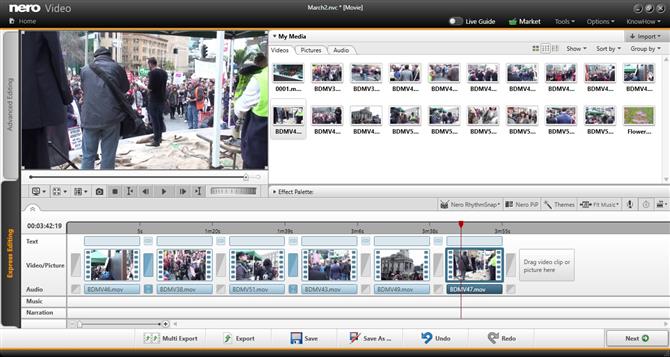
Nouveau pour le montage vidéo? Ensuite, l’interface express peut être une introduction parfaite.
Édition
Nero Video vous propose deux options d’édition différentes: «Édition rapide» et «Édition avancée».
Express est vraiment l’édition simplifiée autant que possible. Vous n’avez qu’une seule piste, tous les clips sont représentés par une seule vignette carrée, avec des sections évidentes pour l’ajout de transitions. Vous pouvez rogner un clip, réorganiser votre métrage et même supprimer des parties dont vous n’avez pas besoin, et c’est à peu près tout, en ce qui concerne le montage.
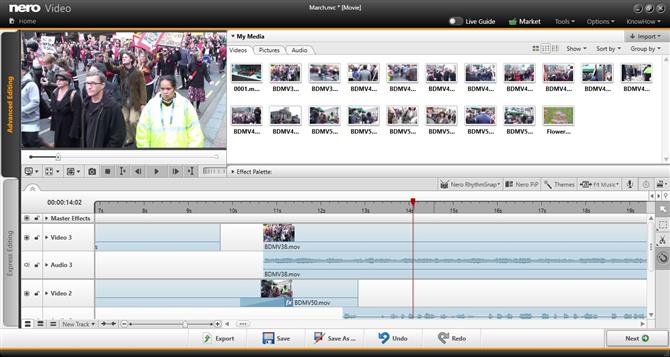
L’édition avancée offre plus d’outils, mais ces options sont un peu limitées.
Avancé est plus à quoi ressemble le montage vidéo traditionnel. Chaque clip est représenté par un rectangle dont la longueur dépend de la durée du clip. Vous pouvez travailler sur plusieurs pistes afin que les clips se superposent. Découper des clips est aussi simple que de faire glisser leurs bords vers l’intérieur. Vous avez quelques outils à droite pour sélectionner plusieurs clips, diviser un clip et l’outil Aimant vous permet de capturer vos clips pour les modifier, ce qui facilite le placement du métrage au bon endroit lorsque vous le déplacez dans la timeline ou que vous l’ajoutez. nouveaux de My Media.
Les deux options d’édition disposent de pistes dédiées dans lesquelles vous pouvez ajouter de la musique ou une narration à votre projet, mais quelle que soit l’interface choisie, vos choix semblent assez limités. Le fait que l’apparence du logiciel rappelle les premiers éditeurs vidéo grand public de la fin des années 90 n’aide pas à penser que ce qu’il propose n’a pas profité des améliorations plus modernes apportées dans ce domaine.
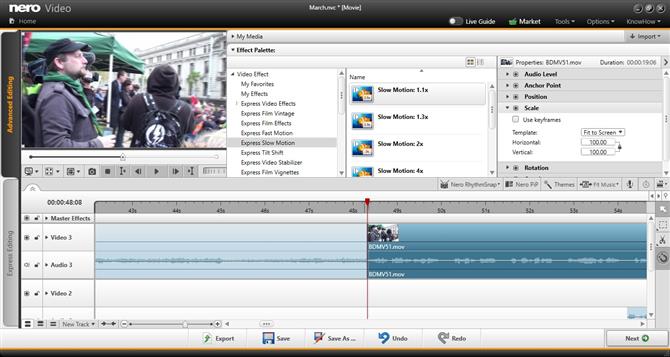
Effets et transitions
Ceci est encore souligné par la palette d’effets. C’est là que sont stockés tous vos effets, qu’ils soient vidéo, audio, texte, transitions, images clipart ou arrière-plan. Tout est inclus dans ce menu. Ces effets n’ont pas d’aperçu, mais juste un titre servant de description et une vignette qui n’affiche rien du tout. La seule façon de voir exactement ce que l’on fait est de l’ajouter à l’un de vos clips. Du côté positif, il y a un bon nombre de transitions intéressantes.
Comme vous vous en doutez, vous pouvez modifier les propriétés de vos clips, notamment leur échelle, leur rotation et leur position. Vous pouvez même animer ces valeurs au fil du temps en utilisant des images clés.
Les boutons situés en haut à droite de la timeline sont plus intéressants. Celles-ci offrent des moyens astucieux de rendre votre modification plus intéressante.
Le premier analyse la musique que vous avez ajoutée à votre projet et détermine ses rythmes. Il est même possible de créer plus ou moins de ces marqueurs de temps. Ensuite, vous pouvez utiliser cette section pour redimensionner votre métrage afin qu’il corresponde à ces marqueurs. Si vous n’avez pas de musique à portée de main, Nero Video est fourni avec une sélection utile.
Mieux encore, le logiciel rééchantillonnera automatiquement la chanson pour l’adapter exactement à votre projet. Comme c’est souvent le cas lorsque vous travaillez, vous pouvez allonger ou raccourcir votre projet même après avoir ajouté votre partition. Toutefois, si vous souhaitez que votre chanson corresponde à la nouvelle durée de votre projet, il vous suffit de cliquer sur « Fit Music » et Nero Video s’occupera de cela pour vous.
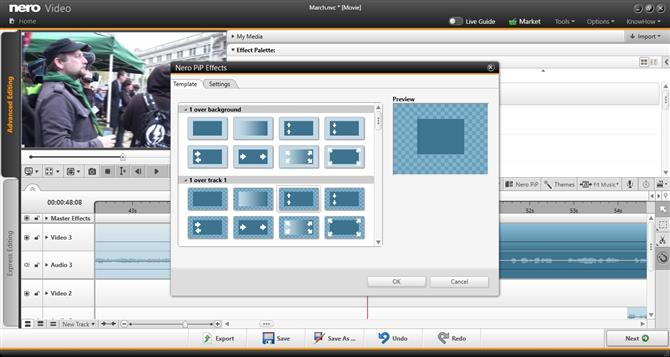
Les effets Picture of Picture de Nero Video sont très agréables et faciles à utiliser.
‘Nero PiP’ est un moyen astucieux de créer une image animée dans un effet d’image sans que vous n’ayez pratiquement rien à faire. choisissez simplement l’effet que vous préférez dans une liste. Cette fois, vous obtenez un aperçu animé de ce que le modèle choisi fera avant de l’ajouter à votre projet. Une fois que vous avez cliqué sur OK, ce modèle sera ajouté à la timeline où que se trouve la tête de lecture et tous les clips situés à sa droite seront remplacés par défaut. Veillez donc à placer cette tête de lecture au bon emplacement. Si vous préférez insérer le modèle que vous avez choisi et tout déplacer vers la droite le long de la chronologie, veillez à choisir « Décaler » dans le menu Paramètres de cet effet.
Une fois dans votre timeline, faites simplement glisser vos clips sur les espaces réservés et vous avez terminé. Cela pourrait difficilement être plus simple.
« Thèmes » ajoute une introduction et une fin à votre projet en fonction du style choisi. Des transitions seront également insérées, y compris une partition spécifique en fonction du thème choisi. Malheureusement, contrairement à ‘Nero PiP’, il n’existe pas d’aperçu pour vous permettre de voir ce que vous sélectionnez et, encore une fois, comme pour la palette d’effets, les petites vignettes sont rares.
Mais les quelques tests que nous avons testés apportaient des ajouts intéressants à nos projets.
Exportation
Bien qu’il s’agisse de la version 2019 de cette application, la fonction d’exportation indique clairement son âge. Vous pouvez enregistrer le fichier sur votre ordinateur sous différents formats, tels que AVCHD, MPEG4, mais aussi WMV et Flash Video, qui se sent un peu désuet. Vous pouvez uniquement exporter le son, enregistrer la vidéo sur votre caméra ou l’enregistrer et l’ajouter en tant que pièce jointe à un courrier électronique. Comment même les années 1990.
Nous n’avons trouvé aucune option pour préparer votre travail aux médias sociaux. Bien sûr, la première option serait bonne pour cela, mais le fait de pouvoir télécharger votre vidéo automatiquement sur Youtube, Facebook ou Vimeo, par exemple, devrait être une exigence de base de nos jours.
Verdict final
Dans l’état actuel des choses, Nero Video couvre les bases, et c’est à peu près tout. Il a quelques bonnes idées, mais celles-ci se sentent gênées par une application qui ne semble pas avoir beaucoup évolué au fil des ans.
- Nous avons également souligné la meilleur logiciel de montage vidéo
